Featured Products
Soms Photoshop oanpassingslagen en Photoshop-aksjes kin in enoarm ferskil meitsje yn it meitsjen fan ôfbyldings fan goed nei grut. Yn in resinte Photoshop online trainingsklasse, Ik wurke mei Heather fan Foto HGJ, Har rjocht út kameraôfbylding wie echt goed. De ferljochting wie moai en de komposysje noflik. Ik besleat har te sjen hoe't in pear mûsklikken yn Photoshop de ôfbylding koe oplibje - foaral mei wat selektyf bewurkjen.
Hjir binne de stappen dy't wy hawwe nommen:
- Om de kleur fan it gers te ferrykjen begon ik mei it oanlûken fan in Hue / saturation-oanpassingslaach. Ik foel del en wurke oan 'e giele en dan de griene kanalen. Mei it selekteare giele kanaal feroare ik myn ynstellings yn: tint +26, sêding +24, ljochtheid -21. Dan op it grien feroare ik myn ynstellingen yn: tint +7, sêding +47, ljochtens bleau itselde. Ik fûn de kleur no folle better fan it gers, mar dit sil in persoanlike foarkar wêze, en sil ferskille op basis fan hokker kleuren jo moatte begjinne.
- Brûkt de FERGESE aksje fan Photoshop, Touch of Light / Touch of Darkness, mei in boarstel ynsteld op 30% dekking. Ik brûkte de oanrekking fan ljochte laach en ferljochte de stoel en skonken en earms fan it famke. Har gesicht wie al helder. Doe brûkte ik it tintsje fan donkere laach en fertsjustere en ferdjippe de eftergrûn.
- Om in heftiger kleur ta te foegjen op 'e stoel en it gers, brûkte ik de Quickie Collection's Selektearende Kleur Pop Photoshop-aksje neamd Fingerferve Medium.
- De kleur wie in bytsje út, dat ik rûn de Kleurkorreksje Photoshop-aksje, Magic See-Saw, út 'e tas fan trúkjes. Ik haw waarmte tafoege troch de giele omheech- en magenta-lagen te brûken.
- Ik seach kneuzingen op 'e skonken fan it lytse famke en ek djippe linen ûnder har eagen. Ik haw de eftergrûnlaach selekteare, in duplikaat kopy makke en de patch-ark brûkt om se te ferwiderjen. Ik brocht de laachdekking op 72%, sadat de feroaringen natuerlik soene sjen.
- As lêste brûkte ik de Eye Doctor - each pop Photoshop aksje - en aktivearde krekt de skerpe as in tacklaach om de eagen selektyf te skerpjen. Op dizze manier bleau de rest fan it byld sêfter en dreamer.
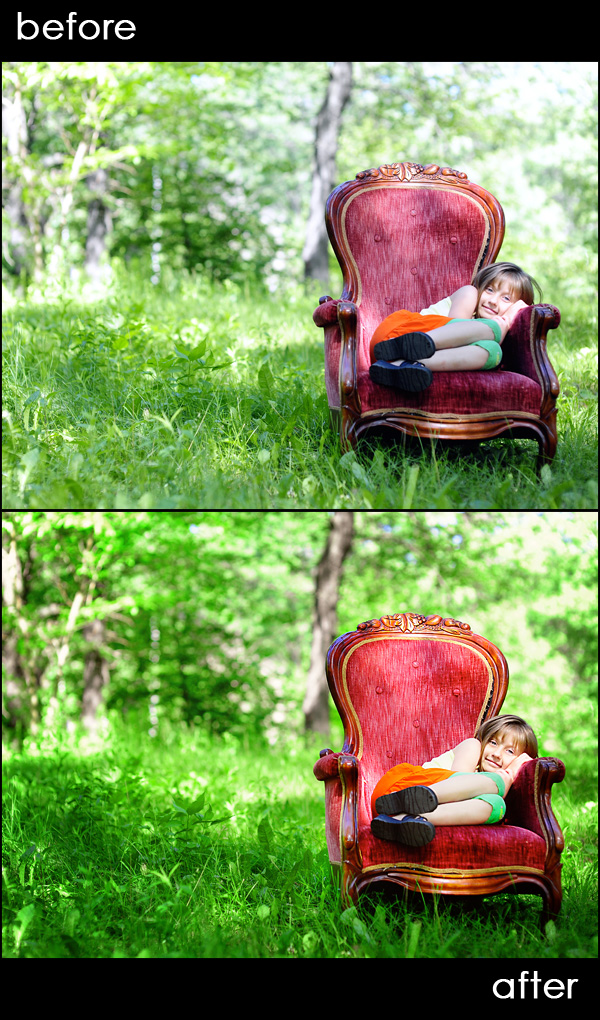
no Comments
Lit in reaksje efter
Jo moatte ynlogd berjocht skriuwe te kinnen.







































Moaie post! Lykas jo hawwe sein, har SOC-foto wie al echt aardich, mar mar in pear lytse touches yn PS makken it echt pop!
Tank - dit wie geweldich om te lêzen! 🙂
Tank foar al jo help wer Jodi! Foar elkenien dy't dit lêst en dy't noch gjin klasse fan har hat nommen - soe ik it tige oanriede. Ik haw safolle leard :)
NO bin ik in heul amateur mei dizze dingen - hat yn myn libben noait in aksje besocht. Mar ik hâld eins fan it orizjineel (miskien is it myn skerm, ik haw it ek noait kalibreare). Ik fyn har hûd in bytsje wosken yn 'e neislach, en har wite top is hast ferlern tsjin har earm. Ik hâld fan de kleurepop fan 'e klean en stoel; it gers en de beammen soe ik earst de realiteit fan har kleur moatte wite. Krekt myn miening, en wer bin ik heul nij foar dit alles.